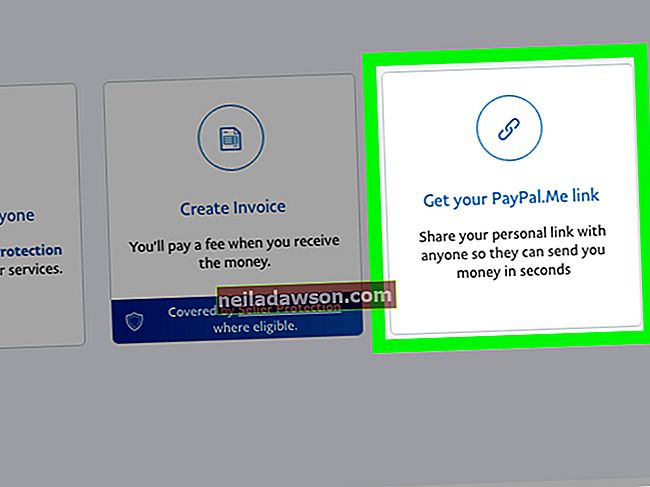1992-ben az Adobe létrehozta a Portable Document Format fájlt, amelyet ma közönségesen PDF-nek hívnak, és amelyet a digitális üzleti dokumentumoktól az e-könyvekig minden terjesztésére használnak. Ez az Adobe fájltípus azonban nem korlátozódik az Adobe szoftverekre; a PDF egyik legfontosabb jellemzője az egyetemesség, a sokféle programban, mindenféle eszközön és operációs rendszeren keresztüli megtekinthetőség.
Természetesen a megtekintés egy dolog; a szerkesztés egy másik folyamat. Ha valamit írni szeretne egy meglévő PDF-fájlba, majd el akarja menteni a módosításokat, akkor olyan szoftverei vannak, mint a PDF Architect, az iSkysoft PDF Editor és a Sejda, amelyek életképes megoldásokat kínálnak, de messze nem az egyetlen lehetőség.
Adobe Acrobat
Míg az ingyenesen letölthető és használható Adobe Reader lehetővé teszi a PDF-dokumentumok megtekintését és aláírását, az Adobe Acrobat egy robusztus PDF-szerkesztő, közvetlenül azoktól az emberektől, akik a PDF-et létrehozták.
A fájl szerkesztéséhez nyissa meg a PDF fájlt az Acrobat alkalmazásban, és kattintson a jobb oldali ablaktáblában található "PDF szerkesztése" eszközre - egyszerűen kattintson a szerkeszteni kívánt szövegre az Acrobat eszköztárának megjelenítéséhez. Ha inkább maga szeretne új szöveget hozzáadni, válassza a „Kitöltés és aláírás” lehetőséget, majd kattintson a Szöveg hozzáadása eszközre (a nagybetűs „A” és a „b” kisbetűs szimbólum egymás mellett). Kattintson bárhová a dokumentumra, amelyhez szöveget kíván hozzáadni, és írja be - a betűk felett megjelenő eszköztár segítségével átméretezheti és törölheti a szöveget.
Microsoft Word
Ha egyike a bolygón lévő millió Microsoft Office felhasználónak, akkor már rendelkezhet olyan szoftverrel, amely képes PDF-be írni a számítógépére.
Nyissa meg PDF-jét régi, megbízható Microsoft Word alkalmazásban, és a szoftver elkészíti a PDF másolatát a Word által megjeleníthető formátumban. A dokumentumot ugyanúgy szerkesztheti, mint egy tipikus Word-dokumentumot, és ez a módszer akkor működik a legjobban, ha a dokumentumok többnyire szövegalapúak. Miután végzett a módosításokkal és módosításokkal, válassza a "Fájl" és a "Mentés másként" lehetőséget, hogy munkáját új PDF-fájlként mentse.
LibreOffice
Teljesen ingyenes és nyílt forráskódú szoftvercsomagként a LibreOffice ingyenes szoftveres megoldást kínál a PDF fájlok szerkesztésére és mentésére. Csak nyissa meg a módosítani kívánt PDF fájlt a LibreOffice Draw segítségével, és máris jó úton jár.
A Draw alkalmazással történő módosítások nagyon hasonlítanak egy dokumentum szerkesztéséhez olyan szövegszerkesztő szoftverben, mint a Microsoft Word - kattintson a módosítani kívánt szövegre, és változtassa meg a billentyűzetet. A nagyításhoz tartsa lenyomva a "Ctrl" gombot, és görgesse az egér görgőjét felfelé, vagy kiválassza vagy másolja a PDF szöveges és grafikus részeit, kiemelve őket és jobb gombbal. A módosítások PDF-fájlként történő mentéséhez lépjen a Rajz Fájl menüjébe, és válassza az "Exportálás PDF-ként" lehetőséget.
PDFEscape
A PDFEscape egy ingyenes és egyben szoftver nélküli lehetőség szöveg hozzáadásához, szerkesztéséhez és mentéséhez PDF fájlokban. Ez a PDF-szerkesztő online módon működik, teljes egészében az Ön böngészőjében.
A kezdéshez lépjen a PDFEscape.com webhelyre, és kattintson az "Ingyenes online" gombra. Válassza a "PDF feltöltése a PDFEscape-be", majd a "Fájl kiválasztása" lehetőséget, ha PDF-et szeretne választani a számítógépről. A bal oldali eszköztáron válassza a "Szöveg" lehetőséget, majd kattintson a szövegdobozok készítéséhez a PDF-fájlban történő húzással. Kattintson a szövegdobozra, és beírhatja annak határait (a tetején lévő legördülő menük segítségével módosíthatja a betűtípust és a szöveg méretét). Használhatja ugyanazt a kattintás és húzás funkciót a meglévő szöveg fehérítéséhez, vagy a szabadkézi eszközt a PDF rajzstíluson belüli jelöléshez, többek között. Miután tetszés szerint szerkesztette a PDF-fájlt, kattintson a zöld "PDF mentése és letöltése" ikonra a módosítások mentéséhez.